Microsoft Edge の機能に、スクリーンショットがあります。
僕は、アカウント作成時のパスワード等をメモ代わりにスクショする機会が多いのですが、
画質が荒くて文字がザラついているのが難点でした。
ネットで調べてみたら、高画質のスクリーンショットを撮る方法がありましたので、紹介します。
まず、キーボードの「F12」キーを押し、開発者モードにします。
画面右上のデバイス エミュレーションの切り替えを押します。
(または、Ctrl + Shift + M を押すことでも起動できます。)
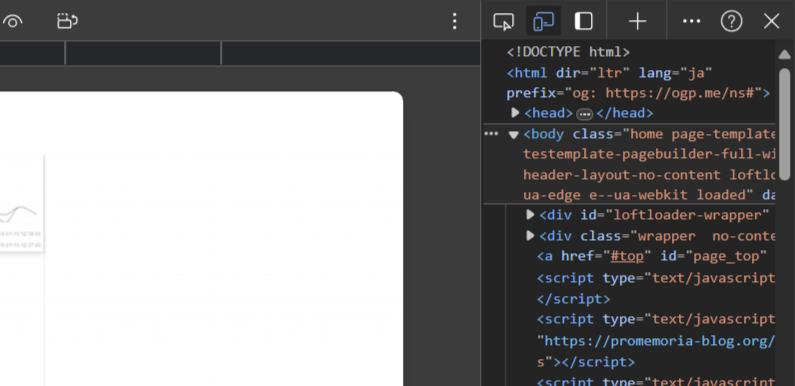
画面左側のディメンションの「▼」をクリックして、
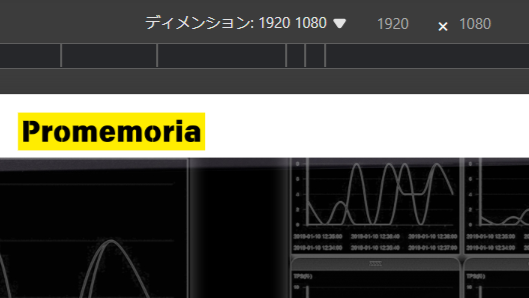
リストの一番下「編集」を選ぶと、エミュレート済みデバイスの画面に切り替わります。
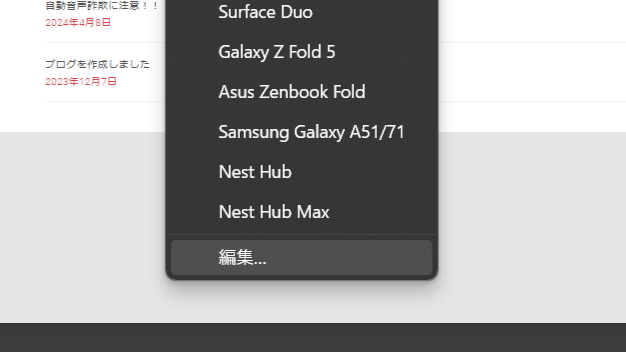
「カスタムデバイスの追加」を選択し、デバイス名と画面サイズを選択します。
※解像度は何でもいいですが、ディスプレイに合わせると綺麗に見えます。
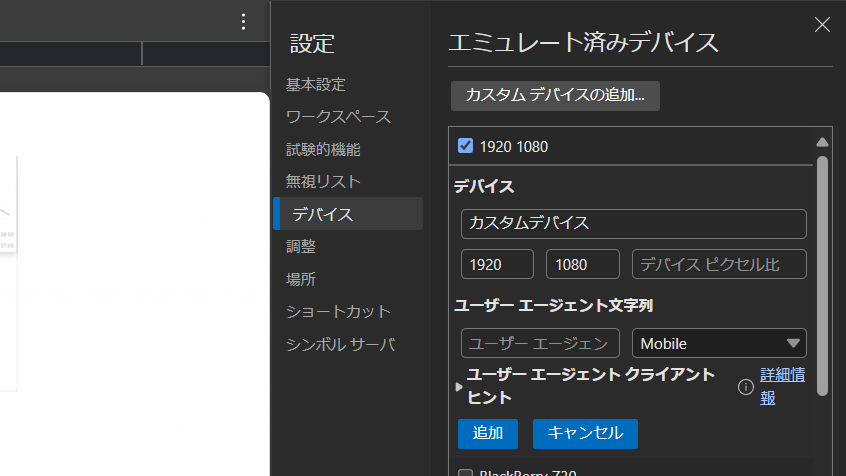
ディメンションの欄の…を左クリックして、出たリストの
「フルサイズのスクリーンショットをキャプチャする」をクリックすると
高画質のスクリーンショットが撮影できます。
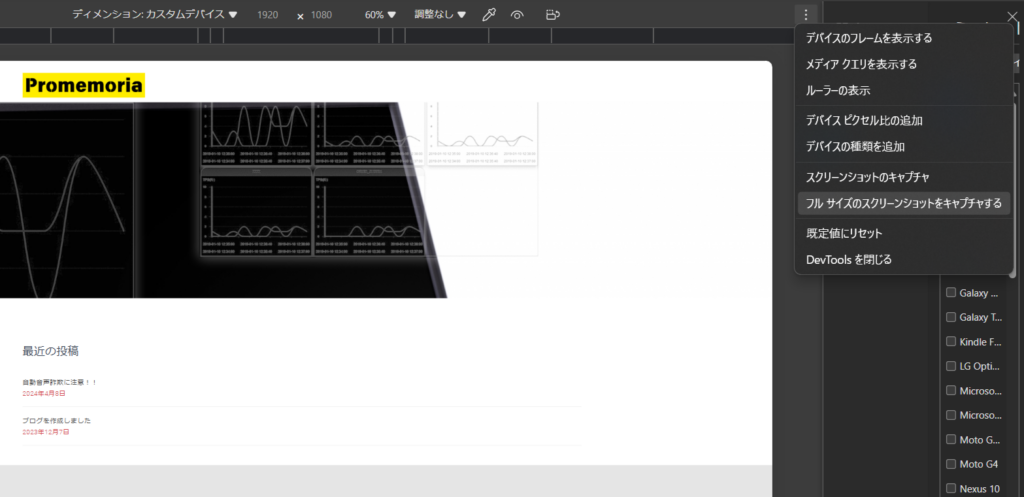
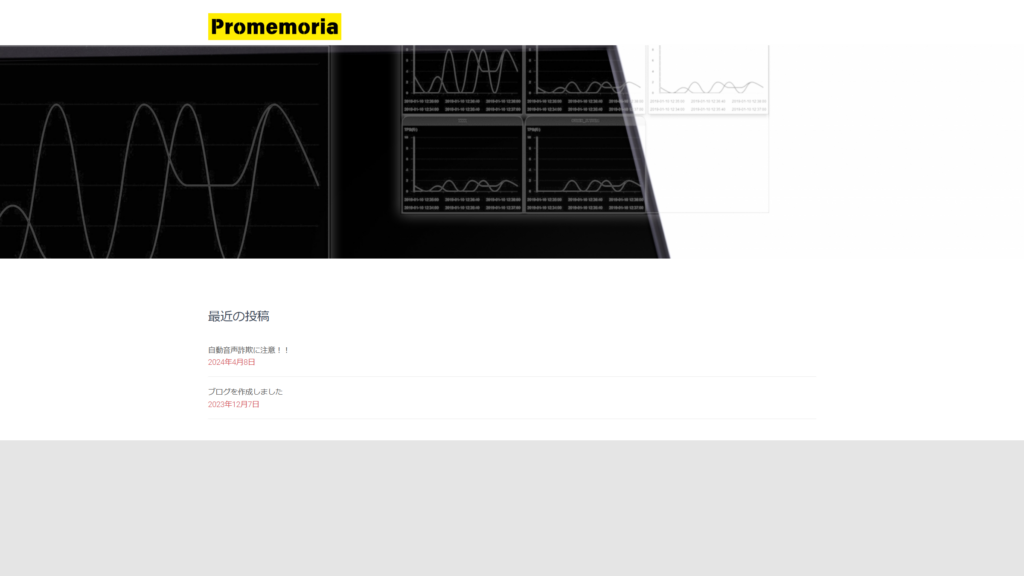
スクリーンショットの画質でお悩みの方は、ぜひ試してみてください!!
